Отчет с динамическим сворачиванием в окне просмотра
Отчет с динамическим сворачиванием представляет собой интерактивный отчет, в котором сворачивающиеся блоки могут сворачивать/разворачивать свое содержимое при нажатии на заголовок блока. Для того чтобы создать отчет с динамическим сворачиванием в окне просмотра, необходимо выполнить следующие шаги:
| 1. | Запустить дизайнер; |
| 2. | Подключить данные: |
2.1. Создать Новое соединение (New Connection);
2.2. Создать Новый источник данных (New Data Source);
| 3. | Создать отчет или загрузить сохраненный. Для примера, возьмем отчет с группировкой, который был рассмотрен в главе "Отчет с группами". На рисунке снизу представлен шаблон отчета с группами: |
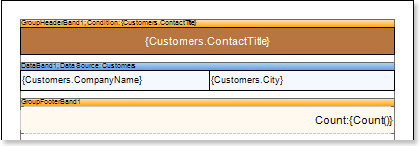
| 4. | Построить отчет. Для этого необходимо нажать на вкладку Просмотр (Preview) или вызвать окно Вьювера (Viewer), используя пункт меню Просмотр (Preview). После построения отчета, все ссылки на поля данных будут заменены данными из указанных полей. На рисунке снизу показана построенная страница отчета с группировкой: |
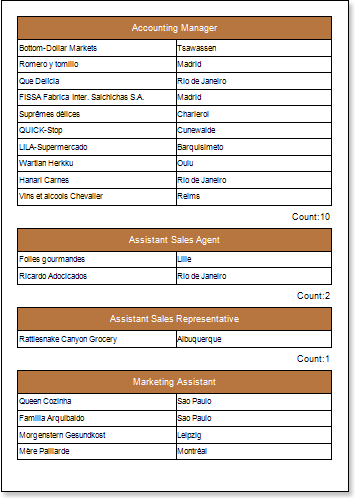
| 5. | Вернуться к шаблону отчета; |
| 6. | Выделить бэнд Заголовок группы (GroupHeaderBand); |
| 7. | Установить свойство Взаимодействие.Сворачивание включено (Interaction.Collapsing Enabled) в значение истина (true): |
![]()
| 8. | Изменить значение свойства Взаимодействие.Свернутый (Interaction.Collapsed). В данном случае, установим свойство Взаимодействие.Свернутый (Interaction.Collapsed) в значение {GroupLine!=1}, т.е. при построении отчета все группы кроме первой будут свернуты: |
![]()
| 9. | Построить отчет. Для этого необходимо нажать на вкладку Просмотр (Preview) или вызвать окно Вьювера (Viewer), используя пункт меню Просмотр (Preview). После построения отчета, все ссылки на поля данных будут заменены данными из указанных полей. На рисунке снизу показана построенная страница отчета: |

Для того, чтобы развернуть или свернуть группу, следует нажать в построенном отчете по бэнду Заголовок группы (GroupHeaderBand). Если необходимо чтобы группа сворачивалась вместе с итогом по группе необходимо свойство Взаимодействие.Сворачивать Итог Группы (Interaction.Collapse Group Footer) установить в значение истина (true). На рисунке снизу показана построенная страница отчета со свернутым отчетом:

Добавление стилей
| 1. | Вернуться к шаблону отчета; |
| 2. | Выделить бэнд Данные (DataBand); |
| 3. | Изменить значения свойств Стиль четных строк (Even style) и Стиль нечетных строк (Odd style). Если значения данных свойств отсутствуют, то необходимо выбрать пункт Редактировать стили (Edit Styles) в списке значений данных свойств и при помощи Редактора Стилей (Styles Designer) создать новый стиль. На рисунке снизу представлено окно Редактора стилей (Styles Designer): |
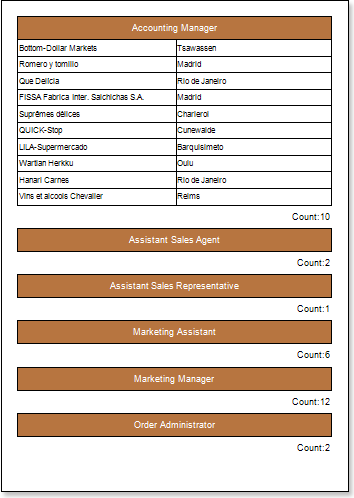
Для начала работы в редакторе стилей, необходимо нажать кнопку Добавить стиль (Add Style) и в отобразившемся меню выбрать элемент отчета, для которого будет создаваться стиль: Компонент (Component), Диаграмма (Chart) или Кросс-таблица (Cross-Tab). В данном случае, это Компонент (Component). Для того чтобы изменить фон строки следует изменить значение свойства Brush.Color, где значение данного свойства и есть цвет фона строки. На рисунке снизу представлено окно Редактора Стилей (Style Designer) со списком значений свойства Brush.Color:
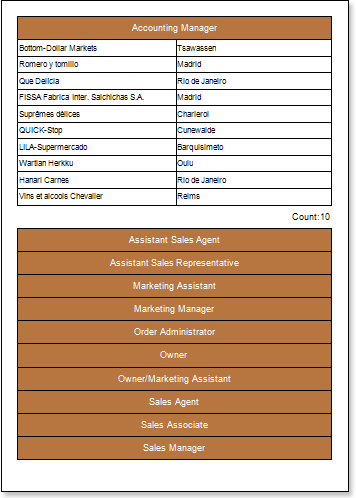
После того как значение свойства определено следует нажать кнопку Закрыть (Close). После этого в списке значений свойств Стиль четных строк (Even style) и Стиль нечетных строк (Odd style) появится новое значение, т.е. новый стиль четных и/или нечетных строк соответственно.
| 4. | Построить отчет нажав на вкладку Просмотр (Preview) либо вызвать Вьювер (Viewer) используя пункт меню Просмотр (Preview). На рисунке снизу показан построенный отчет со списком с различными стилями четных и нечетных строк: |
